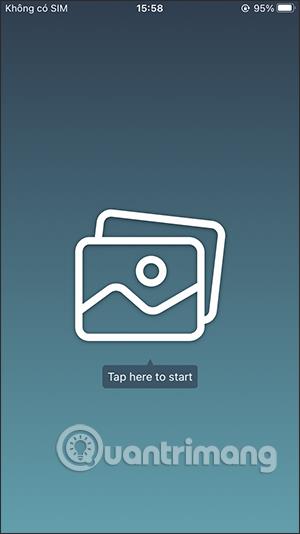Photo Eraser -sovelluksen avulla voit nopeasti poistaa valokuvien ylimääräiset yksityiskohdat sen sijaan, että joutuisit poistamaan ylimääräisiä yksityiskohtia monimutkaisen kuvankäsittelyohjelmiston avulla . Photo Eraser poistaa nopeasti valokuvassa lokalisoidut ylimääräiset yksityiskohdat ilman, että meidän tarvitsee tehdä monia toimintoja. Alla oleva artikkeli opastaa sinua Photo Eraser -sovelluksen avulla kuvien ylimääräisten yksityiskohtien poistamiseen.
Ohjeet Photo Eraserin käyttämiseen tarpeettomien yksityiskohtien poistamiseen
Vaihe 1:
Lataamme puhelimeen Photo Eraser -sovelluksen alla olevan linkin mukaisesti ja jatkamme asennusta tavalliseen tapaan.
Vaihe 2:
Napsauta sovelluksen käyttöliittymässä valokuvakuvaketta käyttääksesi sovellusta. Näytä nyt valokuva-albumin käyttöliittymä puhelimessa, jotta voimme valita valokuvan ja poistaa tarpeettomat tiedot. Napsauta kuvaa, jonka ylimääräiset tiedot on poistettava ladataksesi sovellukseen.

Vaihe 3:
Kun näytät kuvankäsittelyliittymän, sinun on ensin määritettävä, mitä ylimääräisiä yksityiskohtia haluat poistaa. Napsauta sitten käsikuvaketta valitaksesi yksityiskohtainen kaavoitustyökalu.
Tässä vaiheessa käyttäjä täyttää ylimääräisten yksityiskohtien alueen, jonka hän haluaa poistaa kuvasta . Jos haluat poistaa ympyröidyn alueen, napsauta nuolikuvaketta.


Vaihe 3:
Kun olet valinnut ylimääräisen yksityiskohdan kuva-alueen, napsauta Toista-painiketta kuvan oikeassa alakulmassa. Tuloksena olevasta kuvasta on poistettu ylimääräiset yksityiskohdat alla olevan kuvan mukaisesti.



Vaihe 4:
Jos haluat liittää aiheeseen liiallisia yksityiskohtia, sinun on poistettaessa säädettävä vyöhyketyökalun leveyttä . Tuolloin sinun on pienennettävä työkalua, jotta vältytään maalaamasta viereisen aihealueen päälle.


Vaihe 5:
Kun käyttäjä on poistanut tarpeettomat tiedot ja ollut tyytyväinen kuvaan, hän klikkaa jakokuvaketta . Kun nyt näytetään monia muita kuvien vaihtoehtoja, napsautamme Tallenna kuva tallentaaksesi tämän uuden kuvan albumiin.


Yleisesti ottaen Photo Eraser -sovellus auttaa poistamaan ylimääräiset yksityiskohdat valokuvista perustasolla, kun niitä ei ole liitetty kohteeseen. Kun kohteeseen liitetään ylimääräisiä yksityiskohtia, sinun on määritettävä alue huolellisesti, jotta kuva ei hämärtyisi.